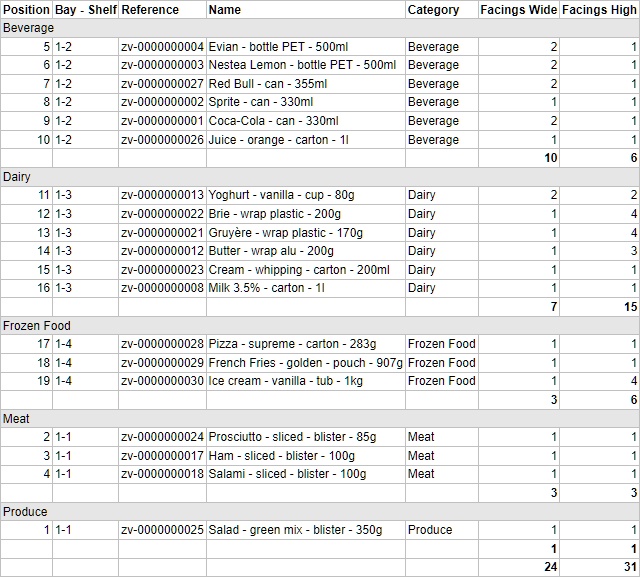Relatórios
Você pode publicar seus planogramas como relatórios detalhados que incluem a lista de itens em seu projeto, bem como imagens predefinidas opcionais do planograma.
Os relatórios podem ser salvos em formatos de arquivo comuns, como PDF, e são adequados para imprimir e transmitir suas diretrizes de planograma para implementação.
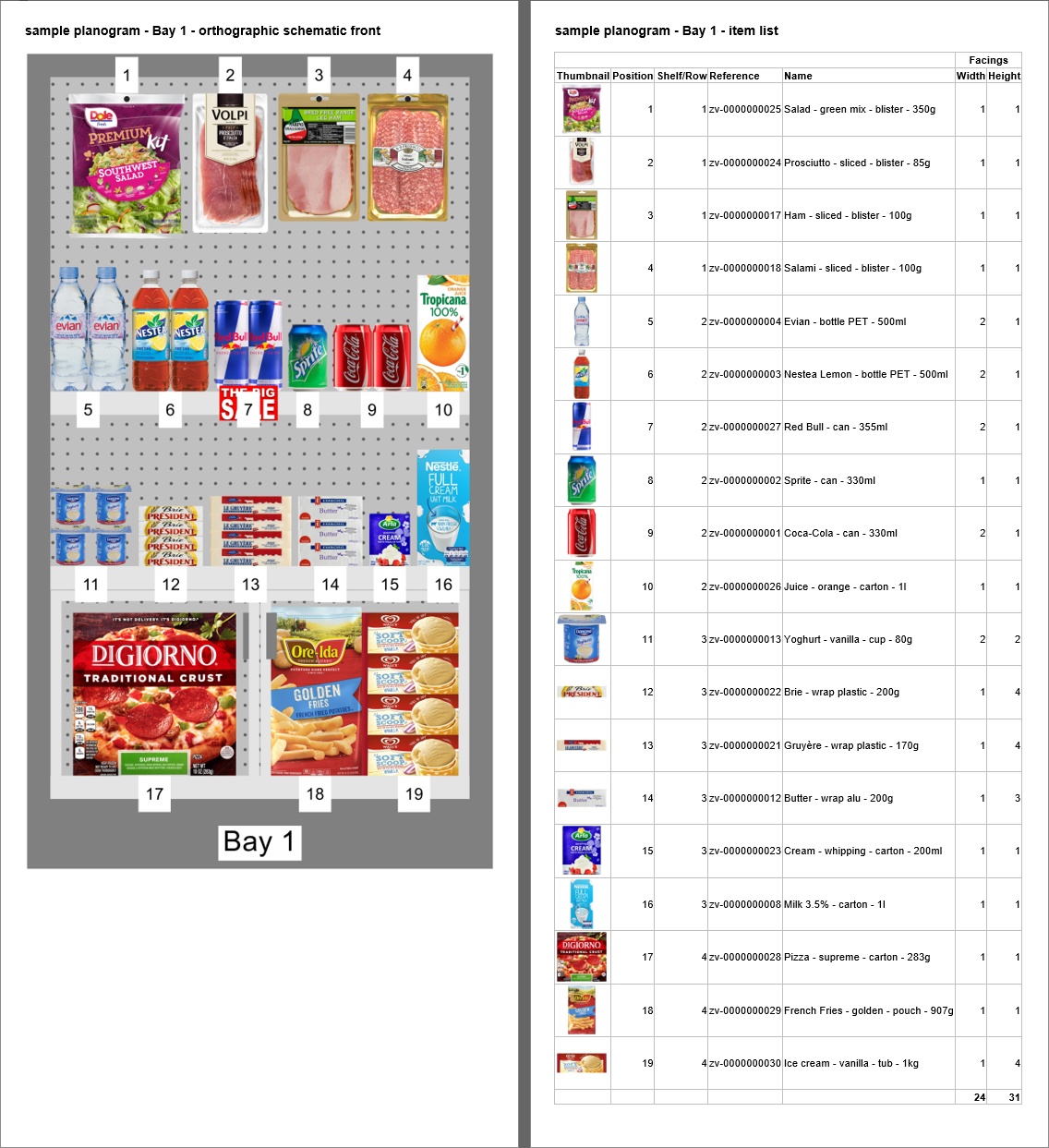
Exemplo de Relatórios
Neste painel, você pode configurar seus relatórios para saída.
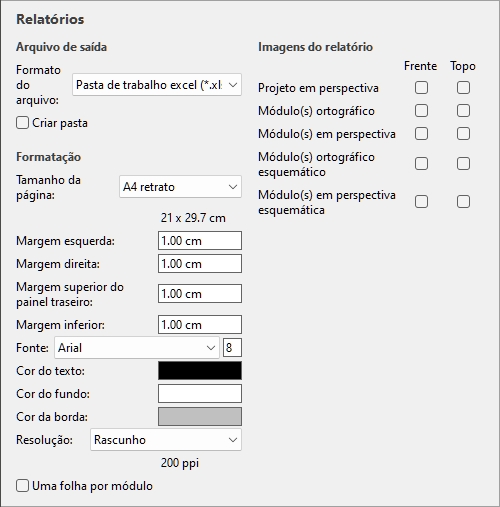
Nota: Depois que o relatório estiver configurado, use o comando dedicado para salvá-lo (Relatório).
Arquivo de saída
Nesta seção, você pode configurar a saída do arquivo para relatórios.
Formato do arquivo (Relatórios)
O formato de arquivo para salvar o relatório.
- Valores suportados:
- HTML (*.html): (Linguagem de marcação de hipertexto). Um arquivo com arquivos de imagem separados no formato jpeg (imagens de planograma e miniaturas de itens). Escolha este formato para:
- Publique o relatório e as imagens "no estado em que se encontram" diretamente em uma intranet ou site da Internet.
- Abra no Microsoft ® Word para edição e impressão adicionais. Uma vez aberto no Word, você também pode salvar como documentos PDF, DOC ou DOCX, o que reagrupa a listagem e as imagens separadas do relatório em um único arquivo.
- Pasta de trabalho Excel (*.xlsx): (pasta de trabalho do Microsoft ® Excel). Escolha este formato para:
- Abra e edite a listagem de produtos do planograma em um aplicativo de planilha.
- Anotações:
- Ao imprimir o relatório do Excel, se a lista for muito larga para caber no tamanho de página selecionado, páginas adicionais serão geradas para as colunas extras.
- Imagens de planograma e miniaturas de itens são incorporadas em arquivos do Excel.
- Nesse formato, qualquer grupo (Grupo por) mostrado no estado recolhido em Lista de itens do projeto também é recolhido na lista de relatórios do Excel. Ele pode ser expandido se desejado no Excel usando o símbolo de adição (+).
- Pasta de trabalho Excel 97-2003 (*.xls): o formato de arquivo do Excel mais antigo. Use isso para compatibilidade, se necessário.
- Pdf (*.pdf): (Formato de documento portátil). Escolha este formato para:
- Obtenha o relatório e as imagens em um formato pronto para imprimir ou enviar para outras pessoas.
- Anotações:
- Não escolha esse formato se quiser editar ainda mais o layout ou o conteúdo do relatório.
- Nesse formato, se as colunas de listagem forem muito largas para o tamanho de página selecionado, páginas adicionais serão geradas para as colunas extras.
- Imagens de planograma e miniaturas de itens são incorporadas em arquivos PDF.
- Valor padrão: HTML (*.html)
Criar pasta
Alterna a criação de uma nova pasta na qual salvar o relatório.
- Valores suportados:
- Marcada a marcação: uma nova pasta é criada automaticamente quando você salva um relatório. A pasta é criada dentro da pasta selecionada na caixa de diálogo Salvar e é nomeada com o mesmo nome que o nome do relatório.
- Não marcado como marcado: nenhuma nova pasta é criada quando você salva um relatório. O relatório é salvo diretamente na pasta especificada ao salvá-lo.
- Valor padrão: Não marcado como marcado
Formatação
As configurações abaixo fornecem diversas opções para personalizar o layout de seus relatórios.
Tamanho da página
Uma lista de valores predefinidos que definem as dimensões das páginas no relatório. Esta lista inclui tamanhos de página comuns e personalizados.
- Valores suportados:
- A3 paisagem
- A3 retrato
- A4 paisagem
- A4 retrato
- Ledger (paisagem)
- Ofício paisagem
- Ofício retrato
- Carta paisagem
- Carta retrato
- Tabloide (retrato)
- Personalizado: Se você não encontrar um valor predefinido adequado, escolha este e defina seus próprios valores de largura e altura da página na caixa de texto que aparece abaixo. Insira os valores da seguinte maneira: Largura x Altura (cm / milímetro / m / em). Use a letra "x" para especificar o símbolo de multiplicação. Se nenhum tipo de unidade for inserido, o padrão será sua escolha atual de Unidade de medida conforme definido nas configurações do aplicativo.
- Valor padrão: A4 retrato
- Exemplo: 18 x 24 cm
Anotações:
- O tamanho da página para o formato PDF é bem suportado.
- Quando você abre um relatório HTML em um navegador da Web, o tamanho da página não tem nenhum efeito ao exibir o relatório. O tamanho da página é usado apenas para determinar o layout da página para imprimir os relatórios de navegadores da Web ou ao abrir em aplicativos baseados em papel, como o Microsoft ® Word.
- O tamanho da página para os formatos HTML e Excel são reconhecidos apenas por alguns navegadores e aplicativos da Web, como mostra a tabela abaixo:
|
|
Microsoft ® Word |
Microsoft ® Excel |
Borda da Microsoft ® |
Google Chrome |
Mozilla Firefox |
|
Suporte ao tamanho da página |
Sim |
Não |
Sim |
Sim |
Não |
- Caso o tamanho da página não seja suportado, você deve definir o layout de página manualmente em seu aplicativo quando quiser imprimir um relatório, do Excel, por exemplo.
Margem esquerda (Relatórios)
A largura da margem esquerda no relatório.
- Valores suportados: valor numérico positivo [0-9 e ponto decimal] (com base em Unidade de medida)
- Valor padrão: 0
- Exemplo: 15
Margem direita (Relatórios)
A largura da margem direita no relatório na escolha atual de Unidade de medida.
Margem superior do painel traseiro (Relatórios)
A altura da margem superior no relatório na escolha atual de Unidade de medida.
Margem inferior (Relatórios)
A altura da margem inferior no relatório na escolha atual de Unidade de medida.
Fonte (Relatórios)
Define o tipo de letra e seu tamanho do texto para listagens de produtos em relatórios. Os títulos dos relatórios também são dimensionados com base no valor selecionado.
- Valores suportados para o tipo de letra: fontes instaladas no computador.
- Valores suportados para o tamanho: valores numéricos inteiros positivos [0-9] correspondentes ao tamanho do ponto de fonte. Máximo de 100 pontos.
- Valor padrão: Arial, 8
- Exemplo: Tahoma, 14
Dica: se as listas de relatórios não se encaixarem na página, tente selecionar um tamanho de fonte menor.
Cor do texto (Relatórios)
A cor dos textos nos relatórios.
- Valores suportados: qualquer cor escolhida da paleta de cores.
- Valor padrão: preto
- Exemplo: azul
Instruções:
- Clique no botão amostra de cores à direita de Cor do texto.
- Escolha qualquer cor da paleta de cores.
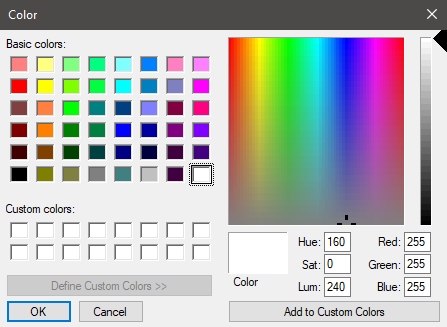
- Clique em OK para confirmar.
Cor do fundo (Relatórios)
A cor do plano de fundo da página para relatórios.
- Valores suportados: qualquer cor escolhida da paleta de cores.
- Valor padrão: branco
- Exemplo: amarelo
Instruções:
- Clique no botão amostra de cores à direita de Cor do fundo.
- Escolha qualquer cor da paleta de cores.
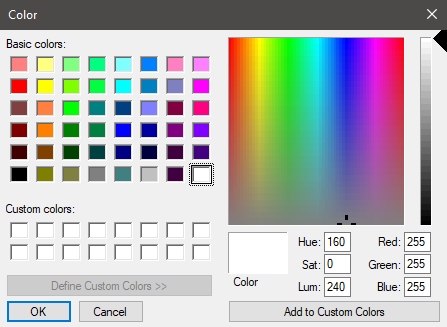
- Clique em OK para confirmar.
Cor da borda (Relatórios)
A cor das bordas das tabelas que contêm listagens de produtos.
- Valores suportados: qualquer cor escolhida da paleta de cores.
- Valor padrão: prata
- Exemplo: cinza escuro
Instruções:
- Clique no botão amostra de cores à direita de Cor da borda.
- Escolha qualquer cor da paleta de cores.
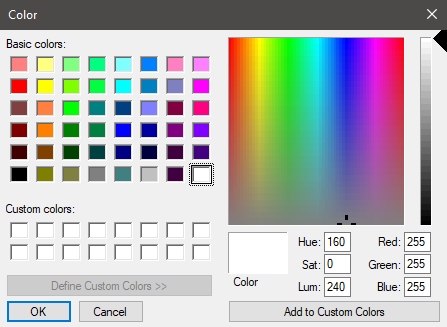
- Clique em OK para confirmar.
Resolução (Relatórios)
A resolução em pixels por polegada (PPI) para todas as imagens em um relatório. Várias opções predefinidas estão disponíveis e você também pode inserir um valor personalizado. Quanto maior a configuração, mais detalhadas serão suas imagens. É útil quando você amplia ou imprime. A compensação de uma resolução mais alta é um tamanho de arquivo maior.
- Valores suportados:
- Tela: (96 ppi). Isso corresponde ao ppi do sistema Windows com um dimensionamento de tela em 100%. Adequado para relatórios que são exibidos em telas de baixo ppi que não serão ampliadas.
- Rascunho: (200 ppi). Adequado para impressão de baixa qualidade ou relatórios na tela.
- Qualidade intermediária: (300 ppi). Recomendado para relatórios que serão impressos.
- Alta qualidade: (600 ppi). Recomendado para relatórios que você deseja imprimir em alta resolução.
- Personalizado: você pode especificar quaisquer valores até 1000 ppi. Observe que você não precisa digitar Ppi após o valor.
Uma folha por módulo
Alterna o layout de relatórios entre uma e várias planilhas do Excel.
- Valores suportados:
- Marcado: o relatório do Excel é dividido em Separe lençóis para cada móvel. Cada folha inclui a(s) imagem(ns) escolhida(s) em Imagens do relatório e a lista de itens desse móvel com as colunas selecionadas em Lista de itens do projeto.
- Não marcado como marcado: todo o relatório do Excel é mostrado em uma única planilha. Cada móvel (imagem(ns) e sua lista de itens) é exibido na mesma folha e ordenado verticalmente desde o primeiro móvel na parte superior até o último móvel na parte inferior da folha.
- Valor padrão: Não marcado como marcado
Anotações:
- Esta opção só está disponível se um Distinguir-se formato de arquivo foi escolhido em Formato do arquivo (Relatórios).
- Esta opção só está disponível se Grupo por Número do módulo ou Nome do módulo é aplicado em Lista de itens do projeto.
Imagens do relatório
Você pode incluir imagens do seu projeto de planograma em seus relatórios. Essas imagens são diferentes das publicadas com Imagens únicas: As imagens do relatório são tiradas de pontos de vista predefinidos e são automaticamente cortadas e ampliadas para se ajustarem bem ao seu planograma no relatório.
As caixas de seleção nesta seção permitem que você escolha quais imagens incluir em seus relatórios.
Notas para todas as imagens em relatórios:
- As dimensões da imagem são, no máximo, 10000 pixels de largura e 10000 pixels de altura. Imagens que resultam em maior largura ou altura de pixels com base na escolha Tamanho da página e Resolução (Relatórios) são reprimidos até o máximo de pixels permitidos.
- Quando você produz imagens de relatório, a visibilidade dos seguintes elementos depende de suas configurações atuais em Ver:
- Se você ativou Grupo por Nome do módulo ou por Número do módulo, a(s) imagem(ns) de cada móvel aparece(m) no relatório acima de sua respectiva lista de itens. Caso contrário, todas as imagens aparecerão acima da lista de itens de todo o projeto.
- Quando Ver dimensões é marcado, suas imagens de saída dimensionam o texto e as setas são ajustadas automaticamente para resultar em uma altura de texto de 3 mm em suas imagens impressas. Isso não corresponde ao tamanho do texto da dimensão na tela na área de visualização.
- Quando Ver dimensões está marcado, O tipo de dimensão mostrado nas imagens do relatório varia dependendo do tipo de imagens:
- Projeto em perspectiva (Imagens do relatório): estas imagens incluem as dimensões de cada aglomerado de prateleiras (cada móvel isolado e cada grupo de móveis adjacentes). As dimensões dos elementos da sala também são mostradas, mas apenas para os elementos da sala que são selecionados na área de visualização. O Largura, altura e profundidade são exibidos dependendo do ângulo de visão e do espaço disponível para dimensionamento. Você pode ajustar a exibição com Zoom, Panorama, Orbitar para exibir as dimensões desejadas.
- Imagens de peças individuais de mobiliário (Módulo(s) ortográfico, Módulo(s) em perspectiva, Módulo(s) ortográfico esquemático, Módulo(s) em perspectiva esquemática): essas imagens incluem as dimensões do móvel, além de medidas de prateleira vertical e distâncias laterais entre cada uma Painel separador.
- As visualizações frontais mostram apenas largura e altura.
- As visualizações superiores mostram apenas largura e profundidade.
Projeto em perspectiva (Imagens do relatório)
Uma imagem mostrando todo o planograma a ser incluído no relatório. Observe que essa imagem também reflete se você tiver definido os modos de exibição atuais em Vista esquemática (Ver) e Vista ortográfica.
A imagem do relatório do projeto aparece logo após o título principal do relatório, antes de qualquer outra imagem e lista de relatórios.
Você pode alternar cada um dos dois pontos de vista disponíveis:
Frente
- Valores suportados:
- Marcado:
- Com Colocação livre de módulos Não marcado como marcado, o projeto do planograma é mostrado na frente e é enquadrado para caber na página.
- Com Colocação livre de módulos marcados com marca de seleção, o projeto do planograma é mostrado a partir do mesmo ângulo de visão que em Área de visualização e é enquadrado para caber na página.
- Não marcado: a imagem do projeto vista de frente não está incluída no relatório.
- Valor padrão: Não marcado como marcado
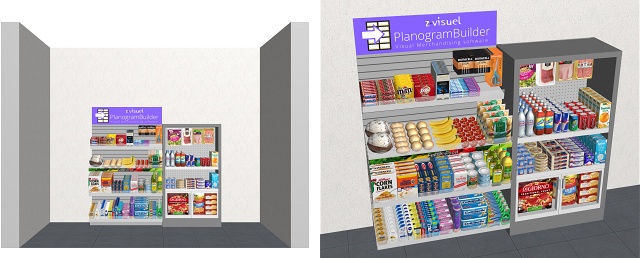
Imagem à esquerda: Exemplo com Colocação livre de módulos não marcado
Imagem à direita: Exemplo com Colocação livre de módulos marcados com marca de seleção
Topo
- Valores suportados:
- Marcado: o projeto do planograma é visualizado de cima.
- Não marcado: a imagem do projeto vista de cima não está incluída no relatório.
- Valor padrão: Não marcado como marcado
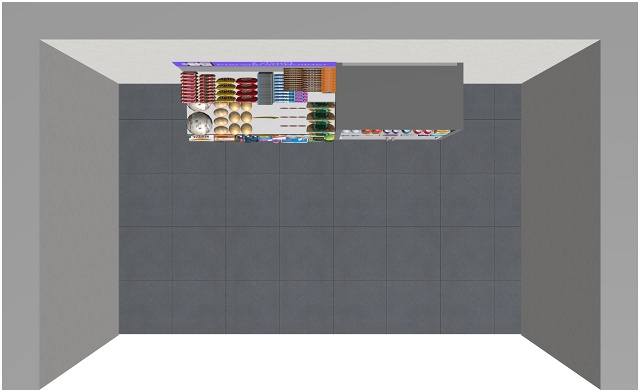
Exemplo de um projeto visto de Topo
Módulo(s) ortográfico
Uma imagem de cada móvel individual sem efeito de perspectiva para incluir no relatório.
Você pode alternar cada um dos dois pontos de vista disponíveis:
Frente
- Valores suportados:
- Marcado: o móvel é mostrado na frente e é emoldurado para caber na página.
- Não marcado: a imagem do móvel vista de frente não consta no relatório.
- Valor padrão: Não marcado como marcado
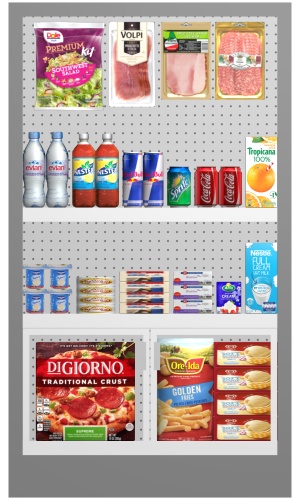
Exemplo de Módulo(s) ortográfico – Frente
Topo
- Valores suportados:
- Marcado: o móvel é mostrado de cima e é emoldurado para caber na página.
- Não marcado: a imagem do móvel vista de cima não consta no relatório.
- Valor padrão: Não marcado como marcado
Módulo(s) em perspectiva
Uma foto de cada móvel com um efeito de perspectiva para incluir no relatório.
Você pode alternar cada um dos dois pontos de vista disponíveis:
Frente
- Valores suportados:
-
- Marcado: o móvel é mostrado na frente e é emoldurado para caber na página.
- Não marcado: a imagem do móvel vista de frente não consta no relatório.
- Valor padrão: Não marcado como marcado
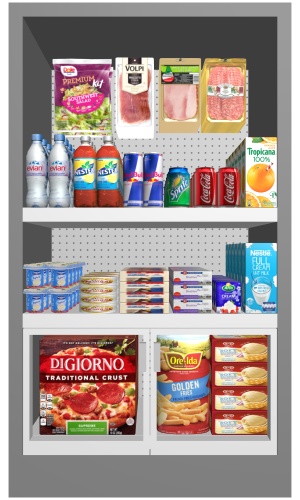
Exemplo de Módulo(s) em perspectiva – Frente
Topo
- Valores suportados:
-
- Marcado: o móvel é mostrado de cima e é emoldurado para caber na página.
- Não marcado: a imagem do móvel vista de cima não consta no relatório.
- Valor padrão: Não marcado como marcado
Módulo(s) ortográfico esquemático
Uma visão esquemática de cada móvel sem efeito de perspectiva para incluir no relatório.
O PlanogramBuilder usa os valores atuais definidos em Visão esquemática (Ajustes) para determinar o estilo da exibição esquemática (Estilos de produtos, Rótulos de produtos, etc.).
Dica: Para encontrar facilmente cada produto nesta imagem de relatório e na listagem de itens:
- Visão esquemática (Ajustes): selecione para exibir rótulos de Posição sobre os produtos
- Escolha de conteúdo (Lista de itens do projeto): inclua também a coluna de Posição.
Você pode alternar cada um dos dois pontos de vista disponíveis:
Frente
- Valores suportados:
- Marcado: o móvel é mostrado na frente e é emoldurado para caber na página.
- Não marcado: a imagem do móvel vista de frente não consta no relatório.
- Valor padrão: Não marcado como marcado
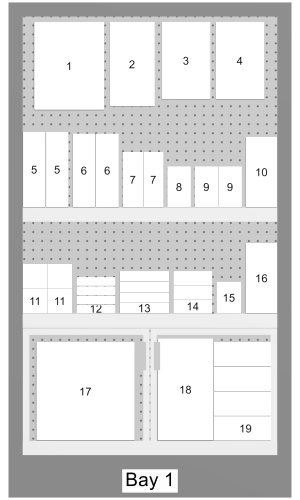
Exemplo de Módulo(s) ortográfico esquemático – Frente
Topo
- Valores suportados:
-
- Marcado: o móvel é mostrado de cima e é emoldurado para caber na página.
- Não marcado: a imagem do móvel vista de cima não consta no relatório.
- Valor padrão: Não marcado como marcado
Módulo(s) em perspectiva esquemática
Uma visão esquemática de cada móvel com um efeito de perspectiva a ser incluído no relatório.
O PlanogramBuilder usa os valores atuais definidos em Visão esquemática (Ajustes) para determinar o estilo da exibição esquemática (Estilos de produtos, Rótulos de produtos, etc.).
Dica: Para encontrar facilmente cada produto nesta imagem de relatório e na listagem de itens:
- Visão esquemática (Ajustes): selecione para exibir rótulos de Posição nos produtos.
- Escolha de conteúdo (Lista de itens do projeto): inclua também a coluna de Posição.
Você pode alternar cada um dos dois pontos de vista disponíveis:
Frente
- Valores suportados:
- Marcado: o móvel é mostrado na frente e é emoldurado para caber na página.
- Não marcado: a imagem do móvel vista de frente não consta no relatório.
- Valor padrão: Não marcado como marcado
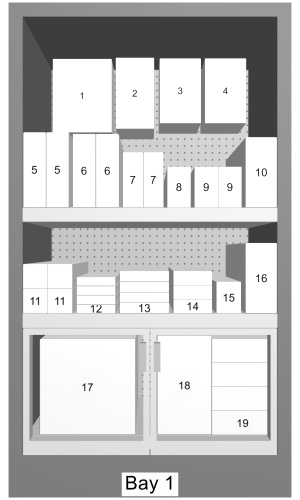
Exemplo de Módulo(s) em perspectiva esquemática - Frente
Topo
- Valores suportados:
- Marcado: o móvel é mostrado de cima e é emoldurado para caber na página.
- Não marcado: a imagem do móvel vista de cima não consta no relatório.
- Valor padrão: Não marcado como marcado
Lista de relatórios
Os relatórios também contêm a lista de todos os produtos usados em um projeto.
A lista de relatórios reflete o que é exibido em Lista de itens do projeto. Por esse motivo, essa lista é sempre exibida na tarefa chamada Publicar.
Certifique-se de configurar Lista de itens do projeto para obter o layout e o conteúdo desejados em seus relatórios. Aconselhamos poupar Predefinições da lista para necessidades diversas.
Observações sobre grupos em listas de relatórios:
- Se você não tiver agrupado itens por nenhuma propriedade em Lista de itens do projeto, o relatório contém uma única lista com todos os itens. (Consultar Grupo por)
- se você tiver agrupado itens por Nome do módulo ou por Número do módulo, o relatório contém uma lista de itens separada para cada móvel no relatório.
- Se você tiver agrupado itens por qualquer outra propriedade (por exemplo, categoria), o relatório conterá uma única lista com todos os itens. Linhas adicionais com uma cor distinta mostram o nome de cada grupo (por exemplo, bebida). Veja o exemplo abaixo:
Exemplo de uma lista de relatórios